Los administradores pueden probar la extensión de DNSWatchGO para Chrome antes de la implementación para explorar la interfaz de usuario y aprender sobre las funciones.
Este tema proporciona solo los pasos para probar, y no es un método disponible para instalar y usar la extensión en implementación. Estas instrucciones son para que los administradores prueben la extensión de Chrome antes de la implementación a los usuarios. Con una instalación forzada, los usuarios no pueden deshabilitar o eliminar la extensión para Chrome.
Agregar la Extensión de DNSWatchGO para Chrome
Para agregar la extensión de DNSWatchGO para Chrome:
- Inicie sesión en su cuenta de DNSWatch en el WatchGuard Portal.
- Seleccione Implementar > DNSWatchGO Clients.
- En la sección DNSWatchGO Client para Chrome OS, haga clic en Abrir en la Chrome Web Store.
Se abre la página de la extensión de DNSWatchGO en la Chrome Web Store.

- Haga clic en Agregar a Chrome.
Se abre el cuadro de diálogo Agregar DNSWatchGO.

- Haga clic en Agregar extensión.
Se agrega la extensión de DNSWatchGO.
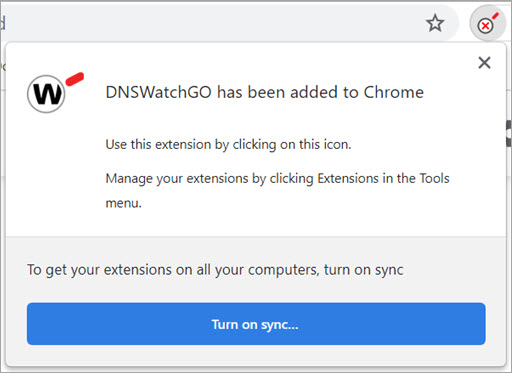
- Para anclar la extensión de DNSWatchGO para Chrome, haga clic en el ícono de Extensiones junto a la barra de direcciones y luego haga clic en el ícono Anclar extensión.
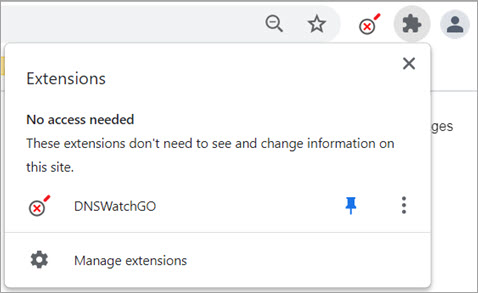
Activar la Extensión de DNSWatchGO para Chrome
Después de agregar la extensión de DNSWatchGO para Chrome, debe activarla con el token de la API de su cuenta.
Puede encontrar su token en la página Implementar > DNSWatchGO Clients en la DNSWatch Web UI. Para copiar el token al portapapeles, en la sección Token API de cuenta para DNSWatchGO Client, haga clic en  .
.
Si tiene más de un token, no importa qué token copie.
Para activar la extensión de DNSWatchGO para Chrome:
- En Chrome, haga clic en el icono de la extensión de DNSWatchGO y seleccione Establecer Token.

- En el cuadro de diálogo Ajustes de DNSWatchGO, escriba o pegue su token.

- Haga clic en Guardar.
La extensión de DNSWatchGO se activa y el icono de la extensión anclado cambia a verde.

Eliminar la Extensión de DNSWatchGO para Chrome
Para eliminar la extensión de DNSWatchGO para Chrome el navegador:
- Junto a la barra de direcciones, haga clic en el ícono Extensiones. Haga clic en Administrar extensiones.
- Busque la extensión DNSWatchGO y haga clic en Eliminar.
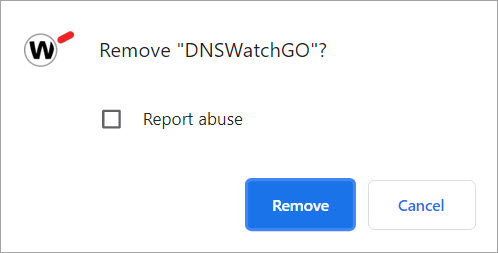
- Haga clic en Eliminar.
Ver También
Acerca de DNSWatchGO para Chrome OS
Ver los Diagnósticos de la Extensión de DNSWatchGO para Chrome